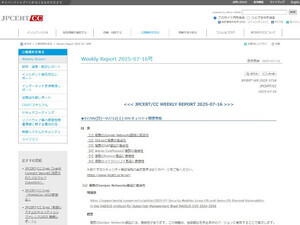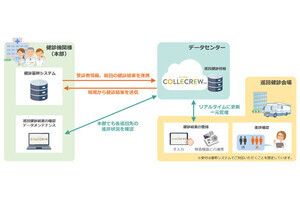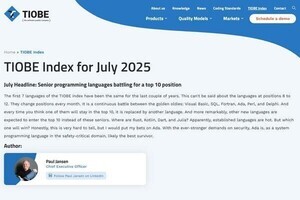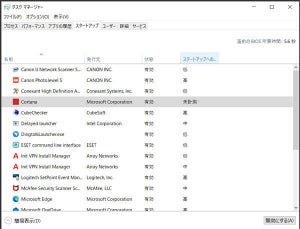ホイールマウスの親指に、さらにボタンが2つ
現在パソコンで使われることが多いマウスは3つのボタンを備えた「ホイールマウス」だ。ボタンが3つ横に並んでおり、真ん中のボタンは円盤になっていても回転するようにもなっている。この3つのボタンを使って、主に「左ボタンクリック」「右ボタンクリック」「真ん中ボタンを上下に回転」という操作を行うことが多い。
多くのアプリケーションがこの操作に対応しており、パソコンを操作する上で欠かすことのできないデバイスになっている。
ちょっとグレードの高いホイールマウスになると、親指の辺りにさらにいくつかのボタンが用意されている。ボタンの数は2つが多いが、もっと多くのボタンを備えたモデルもある。次のスクリーンショットはロジクールの「Signature M650 L」だ。右手で使った場合、親指のくる場所に2つのボタンが用意されている。
ここではこのボタンを、4つ目のボタンと5つ目のボタンということで「ボタン4」と「ボタン5」と呼ぶ。ボタンの数え方は、ホイールをどう見るかで変わってくる。ホイールの上下回転をそれぞれボタン4とボタン5とカウントした場合、サイドについているボタンは「ボタン6」と「ボタン7」ということになる。ソフトウェア上はそう考えることもある。
ここでは、操作の感覚として横のボタンは「ボタン4」と「ボタン5」としておく。
マウスの操作性を引き上げるなら「ボタン4」と「ボタン5」も活用
Windowsの操作効率を引き上げる方法の一つに、多くのショートカットキーを覚えることや、PowerToys Runといったクイックランチャー機能を活用してキーボードを使いこなす方法がある。
これらのスキルに共通しているのは、操作を「キーボード」の中だけで済むようにしている点にある。手をキーボードから離す必要がないので、手をキーボードとマウスの間を往復させるような操作よりも高速になりやすい。
これはマウスを使う場合も同じだ。キーボードだけでは、現実的な操作が行えないことがある。そうした場合、マウスを使うことになるわけだが、マウスを使っている間はできるだけマウスだけで多くの操作ができたほうがよい。
例えば、右利きであれば、キーボードは左手だけで操作し、マウスは右手で操作する。決して、マウスとキーボードの間を右手を行ったり来たりさせたりはしない。マウスで操作が完結することでそれだけ操作が高速になる。
となると、マウスに搭載されているボタンは多いほうがよく、「ボタン4」「ボタン5」のみならず、10個や20個くらい搭載されていてもよいのだ。実際にそういう製品もある。しかし、多くのモデルに見られるのは「ボタン4」「ボタン5」が搭載されているパターンなので、まずはこのボタンを活用することから取り組むとよいだろう。
「ボタン4」と「ボタン5」はデフォルトでは動かないことが多い
この「ボタン4」と「ボタン5」なのだが、Windowsでは特定の挙動に結びついていないことが多い。Windowsでは、3ボタンのホイールマウスは便利に使えるように調整されているものの、そこから先のボタンはオプション的な使いになっていることが多いのだ。このため、5ボタンのホイールマウスを使っていても、実際には一度も「ボタン4」と「ボタン5」を使ったことがないという人も多いだろう。
「ボタン4」「ボタン5」が割り当てられていることが多いのは「進む」「戻る」という操作だ。Webブラウザを使っている場合、「ボタン4」「ボタン5」が「進む」「戻る」として機能することが多い。しかし、メモ帳で同じように「ボタン4」「ボタン5」を押しても何も起こらないと思う。メモ帳に「進む」「戻る」はない。